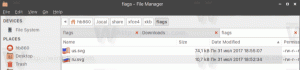Descargue Windows 10 versión 2004 ahora mismo
Windows 10 de mayo de 2020 ya está oficialmente disponible para descargar
Como se esperaba, Microsoft lanza hoy Windows 10 versión 2004 para consumidores y clientes. Ahora está disponible a través de Windows Server Update Services (WSUS) y Windows Update for Business, y se puede descargar desde Visual Suscripciones a Studio, el Centro de descarga de software (a través de Update Assistant o la Herramienta de creación de medios) y el Servicio de licencias por volumen Centrar.
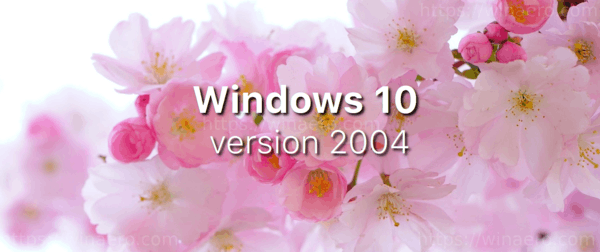
La versión 2004 de Windows 10, conocida como '20H1', es la próxima actualización de funciones de Windows 10, que reemplaza a la versión 1909, '19H2'. Incluye los siguientes cambios:
Anuncio publicitario
Novedades de Windows 10, versión 2004 (20H1)
En el momento de escribir este artículo, Microsoft solo ofrece la actualización de mayo de 2020 a los usuarios que tengan Windows 10 versión 1903 y versión 1909. Está disponible para 'buscadores', p. Ej. debe buscar actualizaciones manualmente para obtener la oferta de actualización en la configuración de Windows 10. La oferta es similar a esta:

Para descargar Windows 10 versión 2004 ahora mismo
- Abierto Ajustes.
- Ir a Actualización y seguridad > Actualizacion de Windows.
- Clickea en el Buscar actualizaciones botón.
- Una vez que aparece la actualización, puede seleccionar Descargar e instalar.
Nota: es posible que no vea Descargar e instalar en su dispositivo, ya que Microsoft está acelerando lentamente esta disponibilidad en las próximas semanas, o su dispositivo podría tener un Problema de compatibilidad para el que existe una suspensión de seguridad hasta que Microsoft esté seguro de que tendrá una buena actualización. experiencia.
Alternativamente, es posible que desee descargar una imagen ISO e instalar Windows 10 versión 2004 desde cero. Puede utilizar la herramienta de creación de Windows Media para descargar la imagen ISO o actualizar su configuración directamente. Alternativamente, puede obtener la imagen ISO directamente. Así es cómo.
Descargue la versión 2004 de Windows 10 con la herramienta de creación de medios
- Descargue la última versión de la herramienta de creación de medios de Windows 10 desde aquí: Descargar la herramienta de creación de medios de Windows 10
- Ejecute la aplicación y acepte el acuerdo de licencia para continuar.

- Una vez que vea la página "¿Qué desea hacer?", Marque la opción Cree medios de instalación (unidad flash USB, DVD o archivo ISO) para otra PC como se muestra en la captura de pantalla a continuación.

- La siguiente página, "Seleccionar idioma, arquitectura y edición", le permitirá elegir su idioma, edición y arquitectura de la máquina de Windows 10. La herramienta de creación de medios completará estos valores de su sistema operativo actual, así que verifíquelos cuidadosamente antes de continuar. Si algo no coincide con sus preferencias, desmarque la opción "Usar las opciones recomendadas" y cambie los valores en los cuadros desplegables.


- Finalmente, en la página "Elija qué medio usar", elija la opción "Archivo ISO" y haga clic en el botón Siguiente.
- A continuación, en la página "Elija qué medio usar", seleccione el archivo ISO y luego haga clic en el botón Siguiente. Se le pedirá que elija un directorio para guardar el archivo ISO. ¡Eso es todo!

Nota: La imagen ISO vendrá con las ediciones Home y Pro de Windows 10.
Como ya he mencionado, es posible evitar la herramienta de creación de Windows Media y obtener el archivo ISO directamente. ¡Aquí tienes!
Descargue directamente las imágenes ISO de Windows 10 versión 2004
- Abre Google Chrome.
- Navegue a la siguiente página: Descargar imágenes ISO.
- Se le pedirá que descargue la herramienta de creación de Windows Media. No descargues nada. En su lugar, presione la tecla F12 para abrir Herramientas de desarrollo en Google Chrome.

- En Herramientas para desarrolladores, haga clic en el icono del dispositivo móvil. Esto iniciará la función Emulador de dispositivo móvil.

- Haga clic en el texto "Responsive" para cambiar el dispositivo emulado. Seleccione iPad Pro de la lista.

- Haga clic en el icono de recarga de la página junto a la barra de direcciones.
 Esto actualizará la página de descarga.
Esto actualizará la página de descarga. - ¡Ahora puedes descargar la imagen ISO directamente!

No se le sugerirá que instale la Herramienta de creación de medios.
Elija la imagen ISO correcta para Windows 10 versión 2004
- Debajo Seleccionar edición, seleccione Actualización de Windows 10 de mayo de 2020 -> Windows 10.

- Clickea en el Confirmar botón.
- En el siguiente paso, elija el idioma requerido / MUI para el sistema operativo.
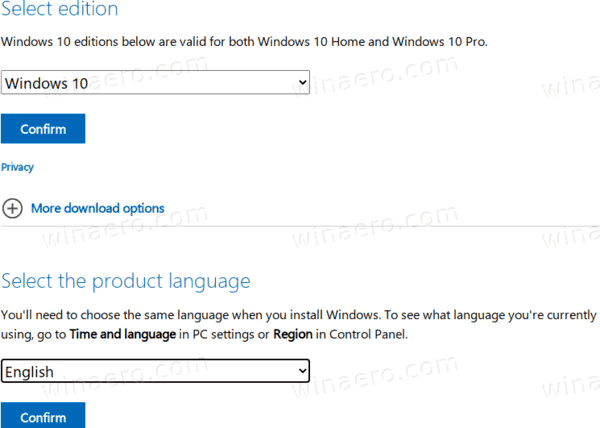
- Finalmente, se le proporcionarán los enlaces a las versiones de Windows 10 de 32 y 64 bits de la Actualización de mayo de 2020.

Para referencia, consulte Cómo determinar si está ejecutando Windows de 32 bits o de 64 bits.